标签:com file inf 相同 数据 监控 详情 profiler 连接池
配置Pinpoint-agent监控tomcat
解压Pinpoint-agent到任意目录

打开pinpoint.config文件profiler.collector.ip=127.0.0.1 默认是本机,需要的话修改成具体的要监控的IP地址。
这里需要特别注意的是collector的端口一共有3个。
9994是tcp端口9995,9996是udp端口,要保证这些是通的。
然后修改应用所在tomcat的/bin/catalina.sh

在文件任意位置添加
说明:第一行是pinpoint-agent的jar包位置
第二行是agent的ID,保证唯一就行
第三行是采集项目的名字,保证不重复就可以
修改为自己的目录

JAVA_OPTS="$JAVA_OPTS -javaagent:/apps/software/pinpoint-agent/pinpoint-bootstrap-1.7.2.jar"
JAVA_OPTS="$JAVA_OPTS -Dpinpoint.agentId=alex123"
JAVA_OPTS="$JAVA_OPTS -Dpinpoint.applicationName=testalex123"
这里的agentId必须唯一,标志一个jvm
applicationName表示同一种应用:同一个应用的不同实例应该使用不同的agentId,相同的applicationName
保存修改之后重启tomcat服务,然后访问http://192.168.3.31:8080/pinpoint选择所需要监控的tomcat即可
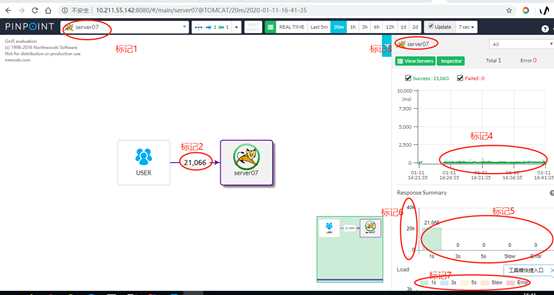
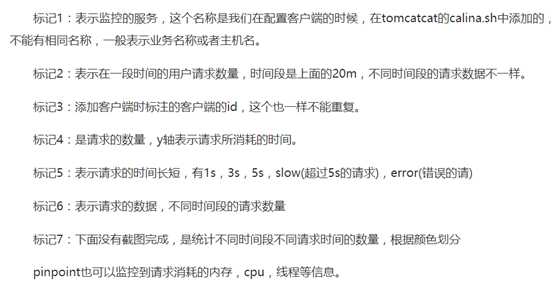
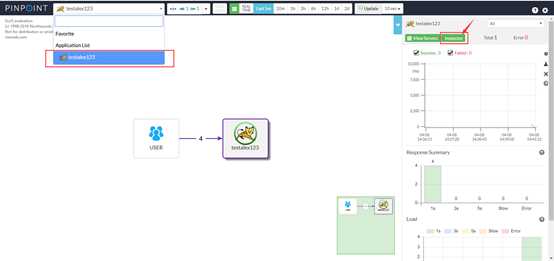
这里访问tomcat之后就会监控到有记录,然后鼠标点击右上角箭头位置,鼠标左键按住不动,拉框查看(一个点代表一次访问)

显示出请求列表详情,查看请求的详细方法,显示调用每个方法的响应时间,能看出来在哪个方法上面耗时较长。
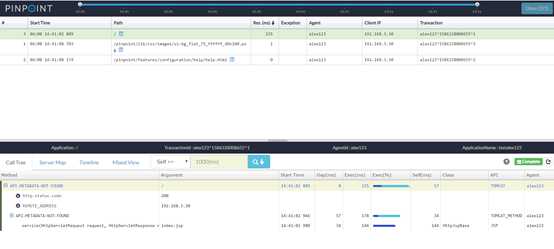
点击小的记事本图标可以进行进一步详情查看
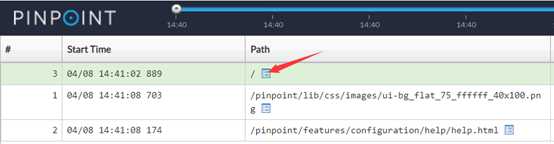
如下
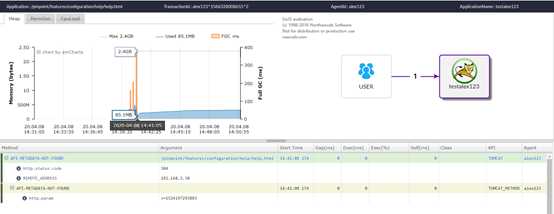
点击右边的【inspector】可以进入到查看各个指标的详情页
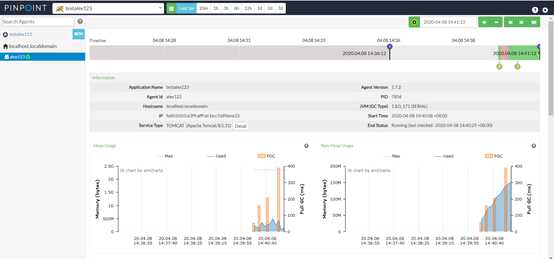
information信息是客户端的基本信息,包括tomcat的版本,在detail中包括tomcat的基本信息,以及项目路径等信息,后面就是客户端的信息以及运行的时间

往下就是图形展示内存的使用情况请求占用的内存,下面JVM显示的是消耗CPU的数据,以及线程的数量,最后面包含mysql的连接池以及数量。
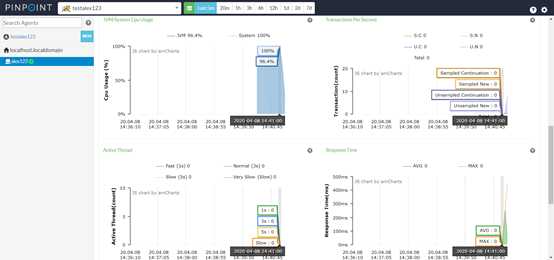
标签:com file inf 相同 数据 监控 详情 profiler 连接池
原文地址:https://www.cnblogs.com/zhangshaoning/p/13197309.html